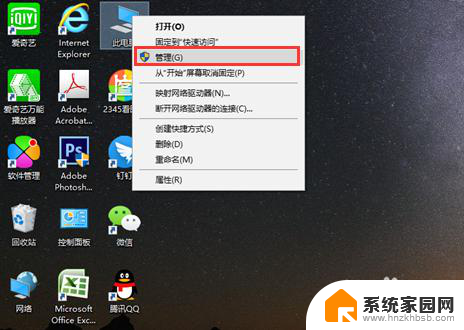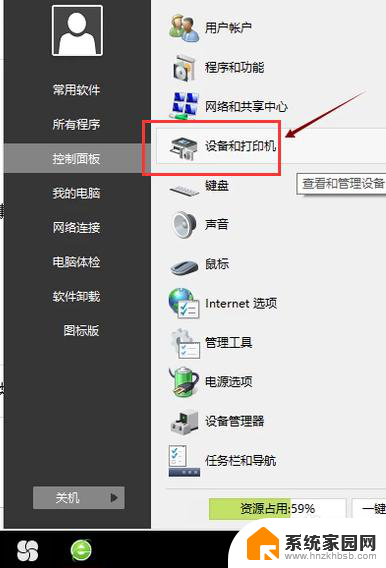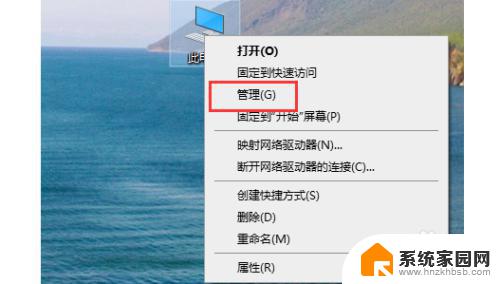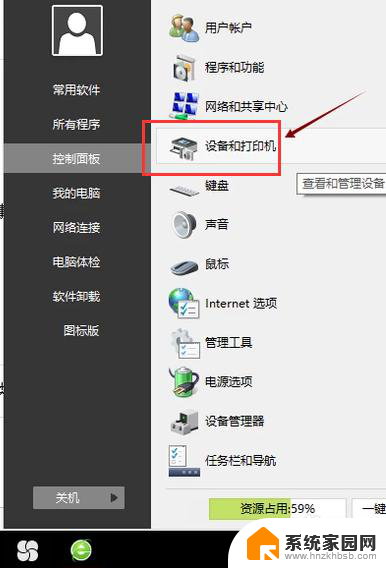电脑摄像头驱动器怎么安装 电脑摄像头驱动安装教程
更新时间:2024-02-13 09:04:46作者:jiang
电脑摄像头是现代人们日常生活中不可或缺的一部分,无论是视频会议、在线教育还是远程沟通,摄像头都发挥着重要作用,在使用摄像头前,我们需要先安装相应的驱动程序。怎样安装电脑摄像头驱动呢?在本文中将为大家介绍一种简单易行的电脑摄像头驱动安装教程。通过本教程,您将能够轻松完成电脑摄像头驱动的安装,以便更好地使用摄像头功能。现在就让我们一起来学习吧!
具体步骤:
1.首先将摄像头连接到电脑的usb端口

2.此时电脑会检测到发现新的硬件,这个时候会提示我们安装驱动。
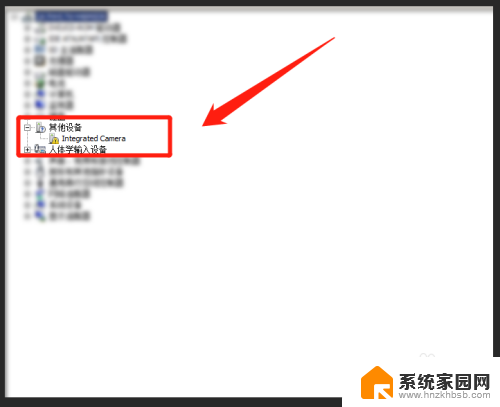
3.打开一个空白的网页搜索驱动人生,并下载该程序
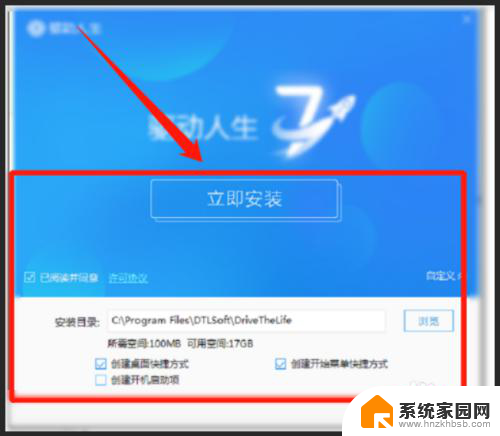
4.当下载完成之后,我们点击打开进行安装
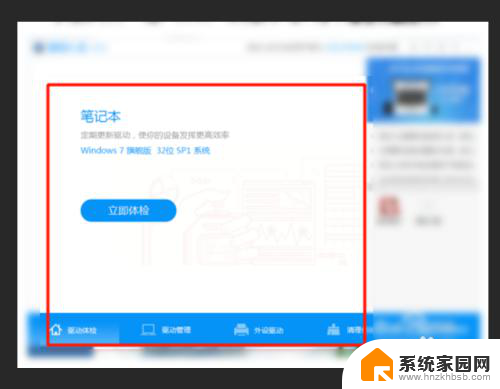
5.完成安装以后,我们在桌面就会发现该程序图标,进行双击打开。
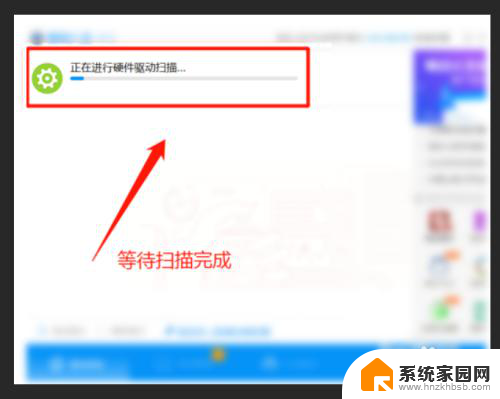
6.打开之后,我们点击下方的驱动体检,此时就会进行检测需要进行更新或者需要安装的驱动程序。
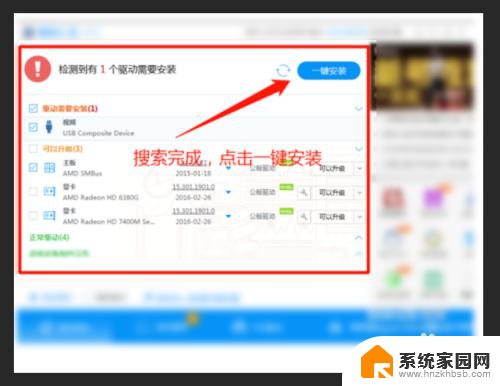
7.等待扫描完成以后,就会显示出需要安装的摄像头驱动程序或者要升级的驱动程序。点击进行安装即可。
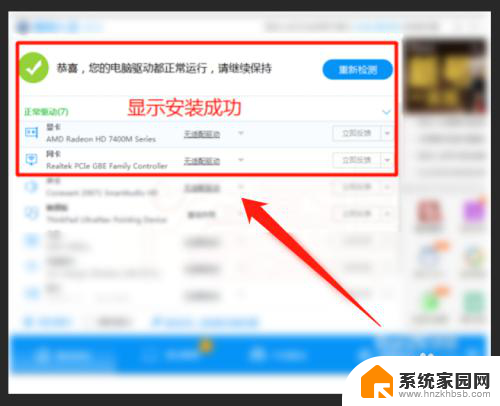
以上就是电脑摄像头驱动器如何安装的全部内容,如果还有不明白的用户可以按照小编的方法进行操作,希望能够帮助到大家。